idea+docker 快速部署项目
有勇气的牛排
1173
云原生
2023-05-18 23:14:55
文章目录
1 介绍
快速将idea代码通过docker部署到服务器,运行
服务器docker安装 :Docker命令基础 简洁版本
2 修改配置文件
2.1 无需证书
vim /usr/lib/systemd/system/docker.service
ExecStart=/usr/bin/dockerd -H tcp://0.0.0.0:2375 -H unix://var/run/docker.sock
重新加载配置文件和启动:
systemctl daemon-reload
systemctl restart docker.service
netstat -nptl
curl http://127.0.0.1:2375/info
2.2 生成证书 安全验证
可以参考文章:
https://www.cnblogs.com/niceyoo/p/13270224.html
(未测试成功)
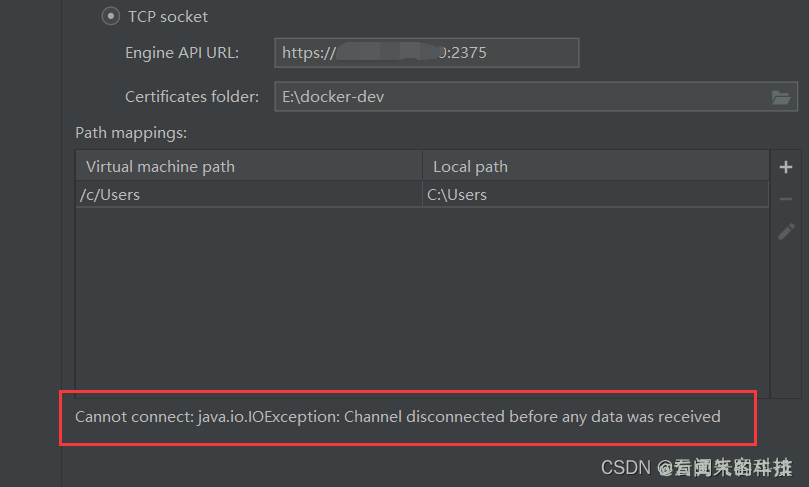
3 idea安装Docker插件并配置
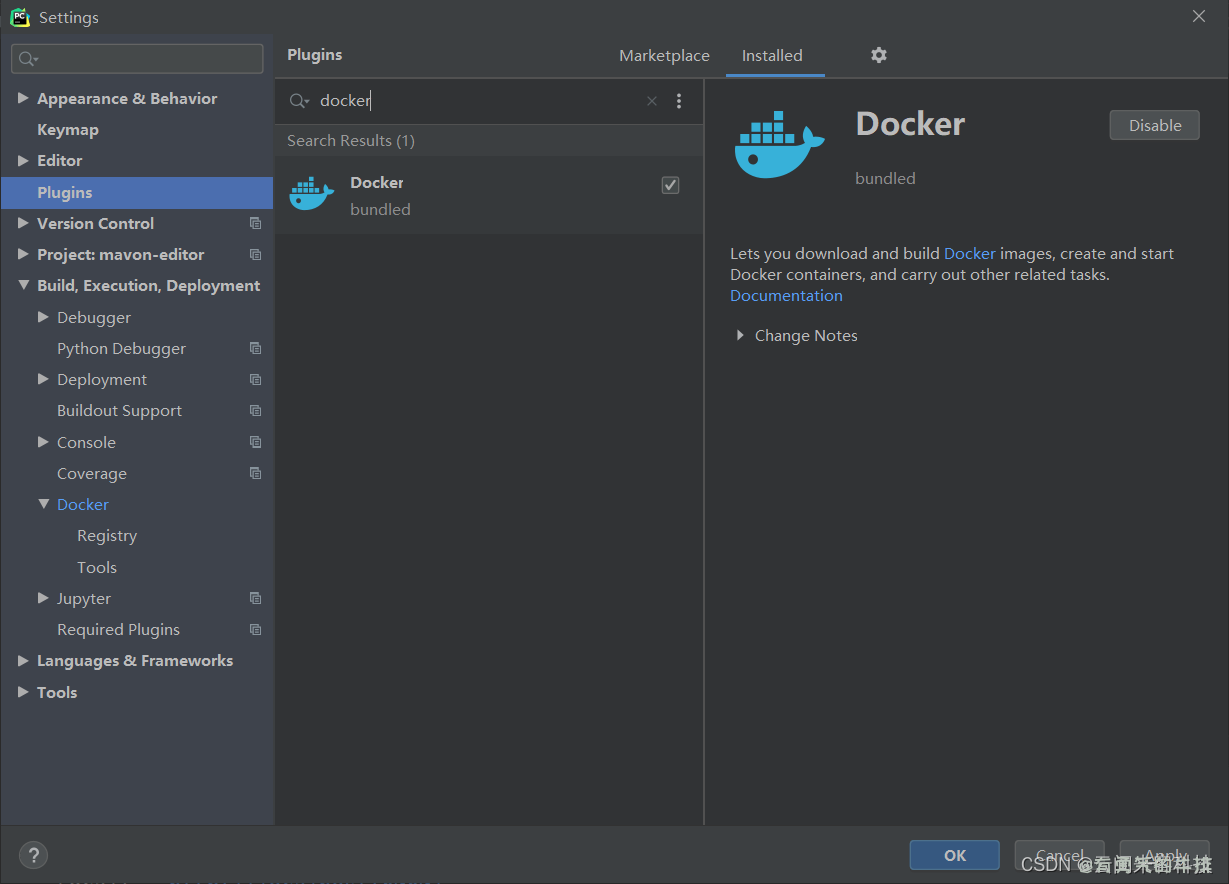
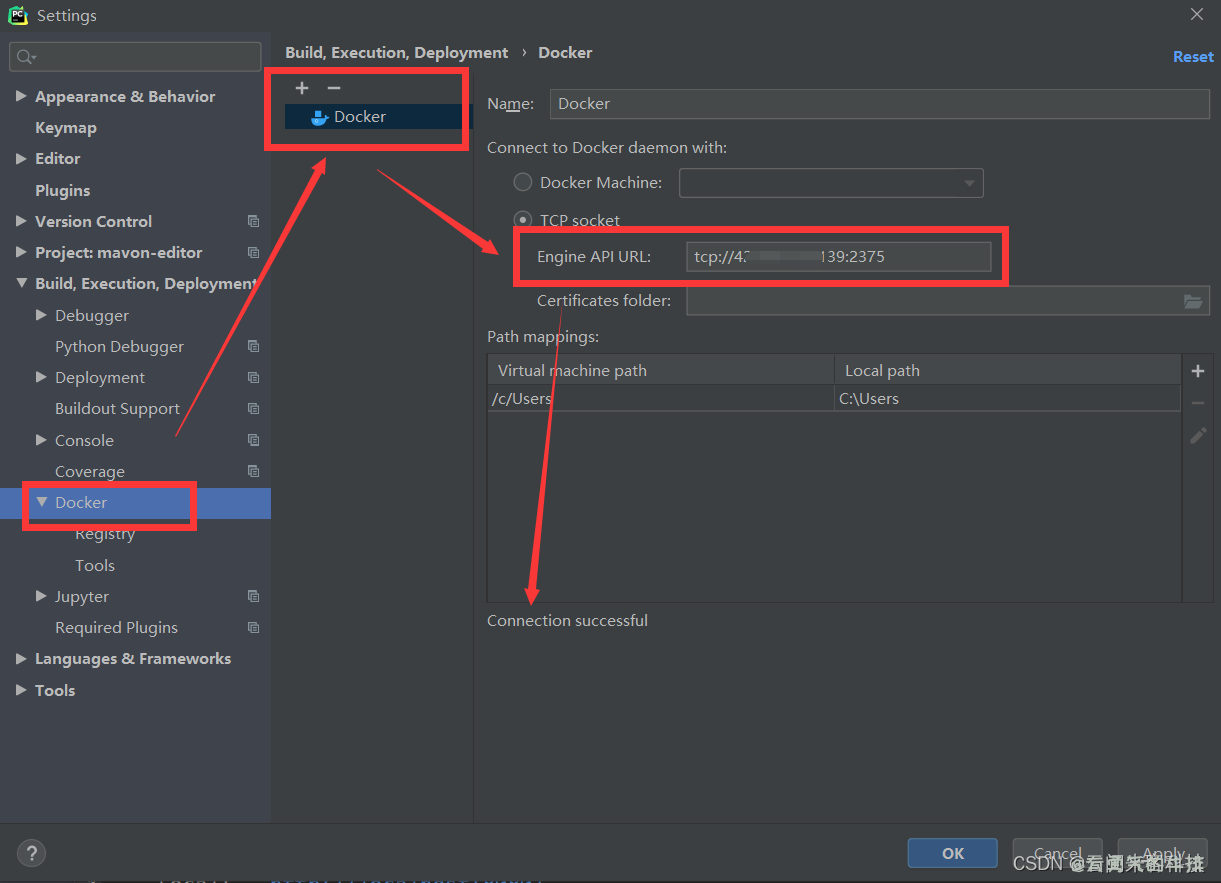
<p><h3>文章目录</h3><ul><ul><li><a href="#1__1">1 介绍</a></li><li><a href="#2__5">2 修改配置文件</a></li><ul><li><a href="#21__6">2.1 无需证书</a></li><li><a href="#22___26">2.2 生成证书 安全验证</a></li></ul><li><a href="#3_ideaDocker_35">3 idea安装Docker插件并配置</a></li></ul></ul></p>
<h2><a id="1__1"></a>1 介绍</h2>
<p>快速将idea代码通过docker部署到服务器,运行<br />
服务器docker安装 :<a href="https://vitcloud.blog.csdn.net/article/details/122652560" target="_blank">Docker命令基础 简洁版本</a></p>
<h2><a id="2__5"></a>2 修改配置文件</h2>
<h3><a id="21__6"></a>2.1 无需证书</h3>
<ul>
<li>开启2375端口</li>
</ul>
<pre><div class="hljs"><code class="lang-powershell">vim /usr/lib/systemd/system/docker.service
</code></div></pre>
<pre><div class="hljs"><code class="lang-powershell">ExecStart=/usr/bin/dockerd <span class="hljs-literal">-H</span> tcp://<span class="hljs-number">0.0</span>.<span class="hljs-number">0.0</span>:<span class="hljs-number">2375</span> <span class="hljs-literal">-H</span> unix://var/run/docker.sock
</code></div></pre>
<p>重新加载配置文件和启动:</p>
<pre><div class="hljs"><code class="lang-powershell">systemctl daemon<span class="hljs-literal">-reload</span>
systemctl restart docker.service
</code></div></pre>
<pre><div class="hljs"><code class="lang-powershell">netstat <span class="hljs-literal">-nptl</span>
<span class="hljs-built_in">curl</span> http://<span class="hljs-number">127.0</span>.<span class="hljs-number">0.1</span>:<span class="hljs-number">2375</span>/info
</code></div></pre>
<h3><a id="22___26"></a>2.2 生成证书 安全验证</h3>
<p>可以参考文章:<br />
https://www.cnblogs.com/niceyoo/p/13270224.html</p>
<p>(未测试成功)</p>
<p><img src="https://www.couragesteak.com/tcos/article/c69ab91941c68106caa04e07c78d4bab.png" alt="image.png" /></p>
<h2><a id="3_ideaDocker_35"></a>3 idea安装Docker插件并配置</h2>
<p><img src="https://www.couragesteak.com/tcos/article/f451720b5ff50f8a866584101d311e16.png" alt="image.png" /></p>
<p><img src="https://www.couragesteak.com/tcos/article/9759312cac35d14703e75609ed70ec78.png" alt="image.png" /></p>
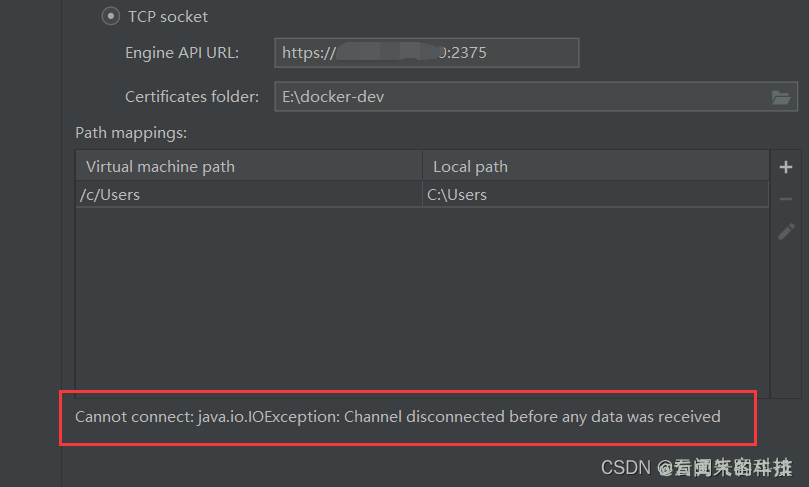
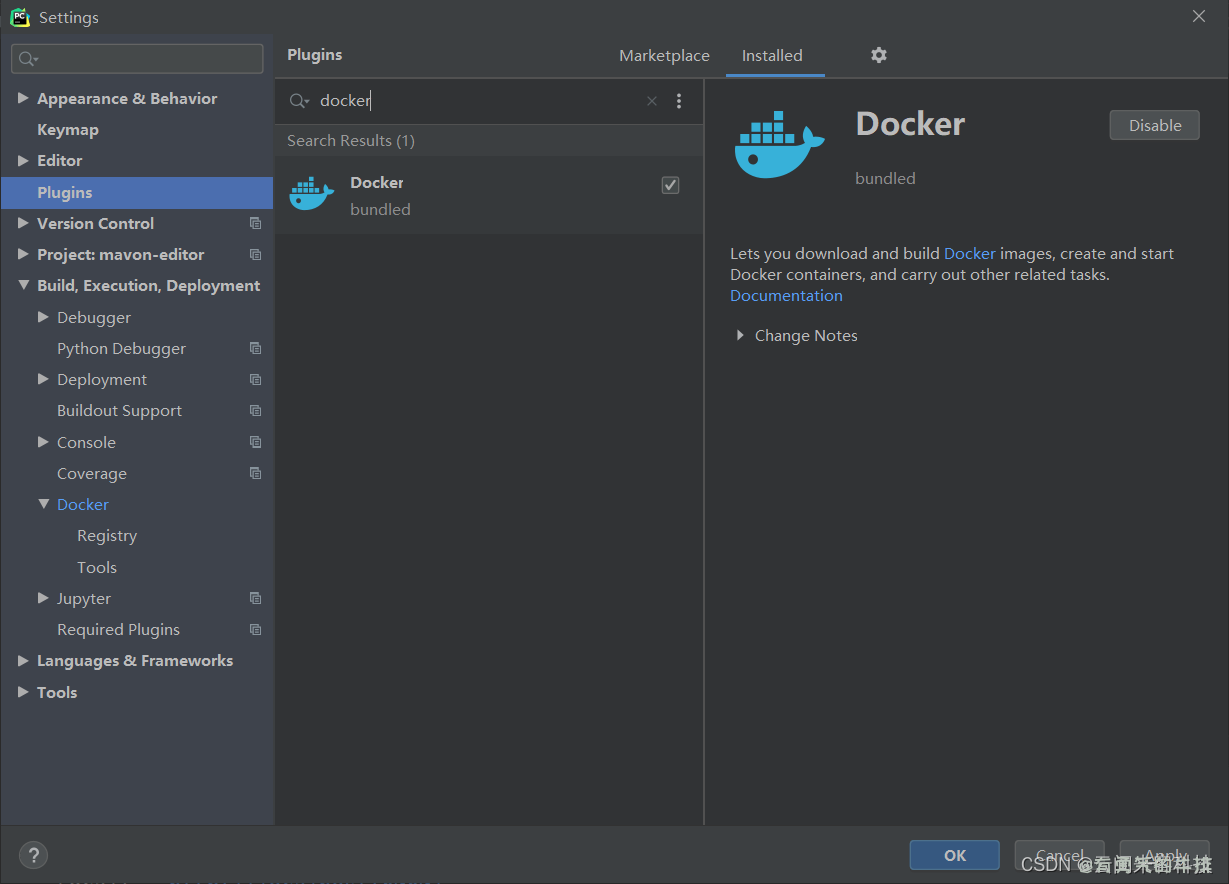
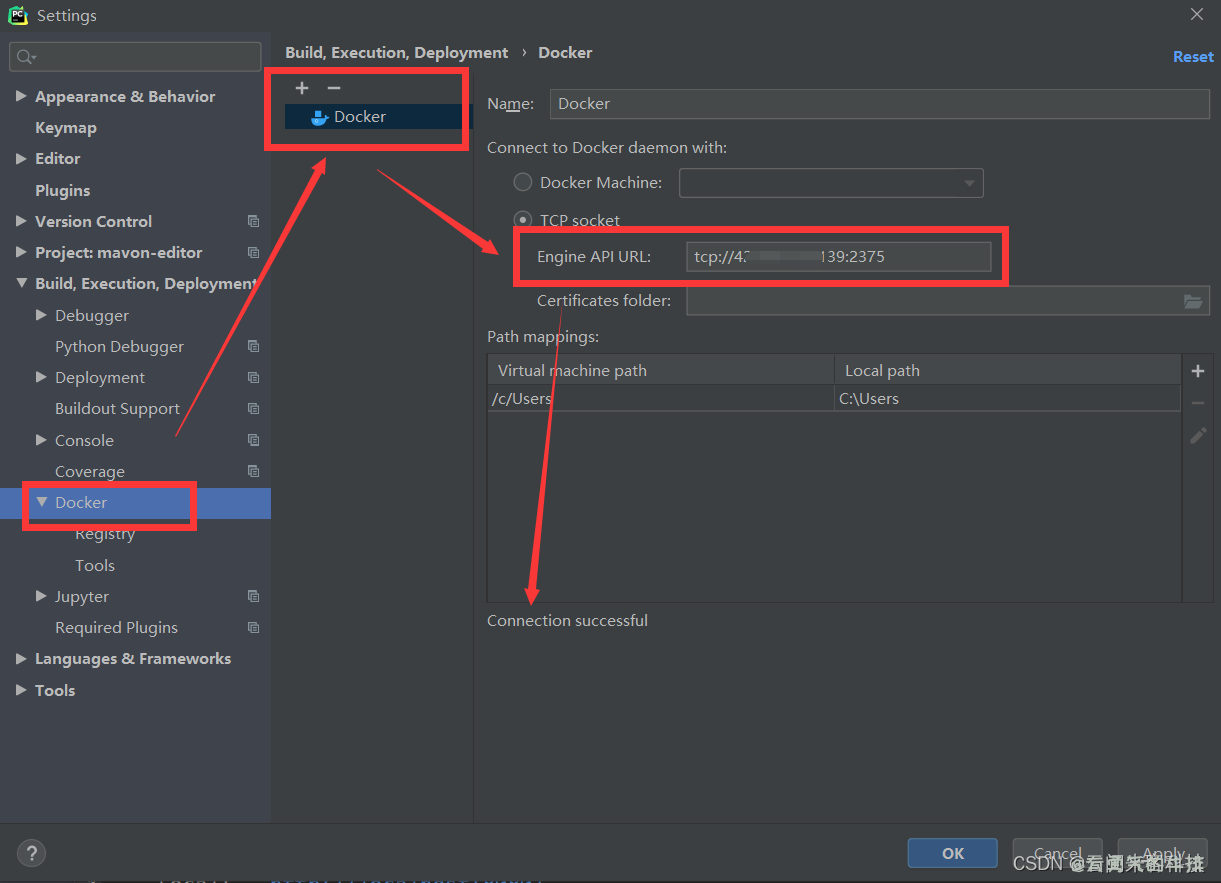


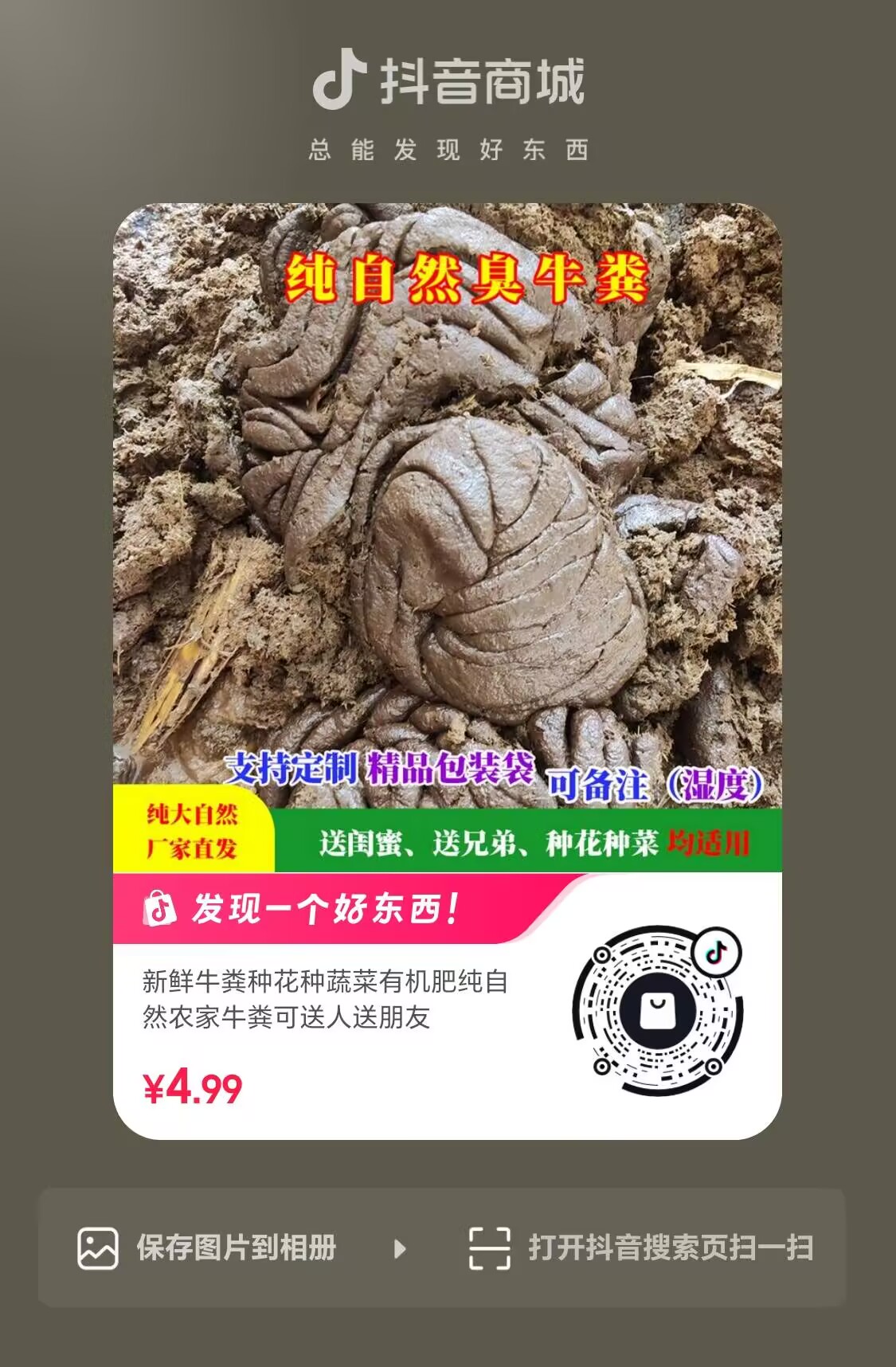


评论区